新手安装Ubuntu 16.04 操作系统
一、在windows操作系统下准备ubuntu系统的安装盘
1. 下载ubuntu的ISO文件
这一步相对简单,网络上面有很多的链接下载。这里贴一个ubuntu的官方网站链接,可以下载到ubuntu 16.04的iso文件
https://wiki.ubuntu.com/XenialXerus/ReleaseNotes?_ga=2.66502190.1690246585.1511691893-1975959426.1511691893
2. 下载ultraiso工具
ultraiso工具可以用来制作U盘启动盘,官方下载地址 http://www.ezbsystems.com/ultraiso。下载完成后安装。


官网打开后直接下载第一个链接(english asia site)就可以 。正版的软件有试用期,安装完成后打开软件时会出现上图界面,继续试用即可。打开软件后会看到下图这样的界面。

3.准备一个4G以上的U盘并插入USB电脑接口;打开ultraiso软件,在菜单栏【文件】-【打开】,选择第1步下载的ISO文件。如下图所示(更新图片时,没有ubuntu的ISO文件在手边,用了office的ISO做了个示例)

然后菜单栏里【启动】-【写入硬盘映像】,选择了写入硬盘映像后,弹出如下窗口(如下图所示)。在下图窗口中的硬盘驱动器选择你插入的U盘(示例图中,是一个16G的U盘),点击【写入】开始制作U盘的启动盘,U盘里面以前的东西都会被格式化了。需要经过几分钟(这时间不确定,但肯定在30分钟内),进度条到100%,那就是启动盘制作成功了。

二、开始安装Ubuntu操作系统
1. 把制作好的U盘启动盘插入需要安装操作系统的那台电脑上面之后,重新启动或者开机。在电脑重新启动或者开机的一开始,按
F12或者escape键进入BIOS系统设置启动项目为USB,如果有不了解的可以直接百度搜索“如何将usb设置设为第一启动项”。在
启动项目被设置为U盘启动后,电脑启动便会进入ubuntu的安装界面,请选择安装,然后就是一路的yes,直到看到如下界面
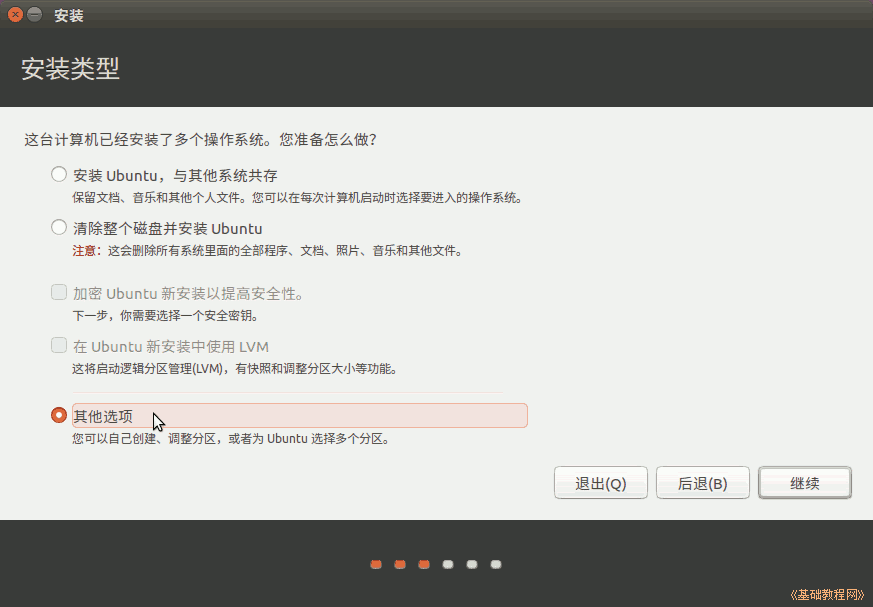
第一个选项是安装双操作系统使用;如果只想安装linux系统,建议选择“其他选项”。
【【【注意!注意!注意!注意!注意!注意!注意!下面的步骤只适用“只安装linux系统”】】】【后面我再补充上安装双操作系统的图例】
2. 在上一步中,如果选择了“其他选项”,那么这一步当中就需要合理规划分区。在linux系统中重要的分区有 /boot, /, /usr, /home
/var, /tmp, /swap等等。这个是本人在安装操作系统时的分区配置。/sda1是EFI分区表,它会自动挂载到/boot分区下面,为它分配了
1个G。/sda2是/boot分区,为它分配了2个G。/sda3是系统的根分区,为它分配了10个G。/sda4是/home,为它分配了300多个G。
/sda5是/usr,为它分配了300多个G。/sda6是/swap区,分配了与电脑内存大小一致的大小4个G。/sda7是/tmp,大约40个G。/sda8
是/var,大约分配了约77个G。由于我的电脑有750个G,所以除了/boot,/,/swap,其他分区的大小比较随意

分区完了之后,需要选择安装系统的位置,请选择在/sda1分区中安装。然后又是一路的yes了。
3. ubuntu系统安装是比较容易的,没有什么难度。分区配置完成之后等待一段时间,电脑重启,系统就安装完毕了。
三、系统安装之后应该做的事情
1. 安装搜狗输入法
1)如果从官方直接下载系统的安装镜像文件,应该默认的是英文版本。系统安装完成之后是没有中文输入法的。首先,确认你的系统已经安装过了 fcitx,确认办法为system settings->Language Support(如下图所示)

如果在keyboard input method system可以选择到fcitx,那么就是安装了的。否则先用以下步骤安装fcitx,打开终端然后执行下面命令
$sudo add-apt-repository ppa:fcitx-team/nightly
$sudo apt-get update
$sudo apt-get install fcitx)
2)下载搜狗拼音输入法的
搜狗输入法的官方下载地址https://pinyin.sogou.com/linux/,下载系统对应的安装包,比如ubuntu支持deb包。下载完成后,切换到安装包下载所在的目录下执行
sudo dpkg -i sougoupinyin_2.2.0.0102_amd64.deb
2. 更新安装源
【注意】由于ubuntu系统版本每几年更新一个版本。下面的源适用Ubuntu 16.04 LTS,其他版本请谨慎适用。
在百度上面搜索 Ubuntu 16.04 LTS国内快速更新源有很多,打开终端分别执行
$cd /etc/apt/
$mv source.list source.list.originbak //备份原来的源
$sudo gedit sources.list,然后把下面的链接贴进去
deb http://mirrors.aliyun.com/ubuntu/ xenial main restricted universe multiverse
deb http://mirrors.aliyun.com/ubuntu/ xenial-security main restricted universe multiverse
deb http://mirrors.aliyun.com/ubuntu/ xenial-updates main restricted universe multiverse
deb http://mirrors.aliyun.com/ubuntu/ xenial-backports main restricted universe multiverse
##测试版源
deb http://mirrors.aliyun.com/ubuntu/ xenial-proposed main restricted universe multiverse
# 源码
deb-src http://mirrors.aliyun.com/ubuntu/ xenial main restricted universe multiverse
deb-src http://mirrors.aliyun.com/ubuntu/ xenial-security main restricted universe multiverse
deb-src http://mirrors.aliyun.com/ubuntu/ xenial-updates main restricted universe multiverse
deb-src http://mirrors.aliyun.com/ubuntu/ xenial-backports main restricted universe multiverse
##测试版源
deb-src http://mirrors.aliyun.com/ubuntu/ xenial-proposed main restricted universe multiverse
# Canonical 合作伙伴和附加
deb http://archive.canonical.com/ubuntu/ xenial partner
deb http://extras.ubuntu.com/ubuntu/ xenial main
3. 更新完源之后(上一步)
执行下面的命令(目的是利用上一步的新源,来更新你电脑中的软件)
$sudo apt-get update
$sudo apt-get upgrade
4. apt软件管理常用命令:安装,删除,查询等等
在windows环境中,你能很清楚的知道系统安装了什么软件,可以把它们列出来。在ubuntu环境下,也是可以的。我在一个外网的网站中看到了比较详细的命令,把它们拷贝出来放到这里,原文链接https://www.tecmint.com/useful-basic-commands-of-apt-get-and-apt-cache-for-package-management/。
1. List All Available Packages
$apt-cache pkgnames
2. Find Out Package Name and Description of Software
$apt-cache search softwarename
or
$apt-cache pkgnames softwarename
3. Check Package Information
$apt-cache show packagename
4. Check Dependencies for Specific Packages
$apt-cache showpkg packagename
5. Check Statistics of Cache
$apt-cache stats
6. Update System Packages
$sudo apt-get update
7. Upgrade Software Packages
$sudo apt-get upgrade
8. Install or Upgrade Specific Package
$sudo apt-get install packagename
9. Install Multiple Packages
$sudo apt-get install package1 package2 ...
10. Install Several Packages using Wildcard
$sudo apt-get install '*name*'
11. Install Packages without Upgrading
$sudo apt-get install packageName --no-upgrade
12. Upgrade Only Specific Packages
$sudo apt-get install packageName --only-upgrade
13. Install Specific Package Version
$sudo apt-get install package-2.3.4
14. Remove Packages Without Configuration
$sudo apt-get remove package
15. Remove Packages Completely
$sudo apt-get purge packagename
or
$sudo apt-get remove --purge packagename
16. Clean Up Disk Space
$sudo apt-get clean
17. Download Only Source Code of Package
$sudo apt-get --download-only source packagename
18. Download and Unpack a Package
$sudo apt-get surce packagename
19. Download,Unpack and Compile a Package
$sudo apt-get --compile source packagename
20. Download a Package Without Installing
$sudo apt-get download packagename
21. Check Log of Package
$sudo apt-get changelog packagename
22. Check Broken Dependencies
$sudo apt-get check
23. Search and Build Dependencies
$sudo apt-get build-dep packagename
24. Clean Apt-Get Cache Autoly
$sudo apt-get autoclean
25. Remove Installed Packages Autoly
$sudo apt-get autoremove packagename
新手安装Ubuntu 16.04 操作系统相关推荐
- 使用虚拟机VMware 15 pro安装Ubuntu 16.04 LTS
使用虚拟机VMware 15 pro安装Ubuntu 16.04 LTS 为了学习区块链,所以我准备在电脑上安装Ubuntu系统,但是对于我这个新手小白,为了防止把电脑搞崩溃,我决定在虚拟机上安装. ...
- 非uefi模式安装linux,UEFI启动模式下安装Ubuntu 16.04教程
前言 最近常帮人安装Ubuntu,也算积累了一些经验.这篇博文主要谈一谈如何在UEFI启动模式下正确安装Ubuntu 16.04,以形成Windows 10和Ubuntu 16.04的双系统. 随着U ...
- UEFI启动模式下安装Ubuntu 16.04教程
前言 最近常帮人安装Ubuntu,也算积累了一些经验.这篇博文主要谈一谈如何在UEFI启动模式下正确安装Ubuntu 16.04,以形成Windows 10和Ubuntu 16.04的双系统. 随着U ...
- Q105:PC双系统:Windows 7下硬盘安装Ubuntu 16.04
105.0 引入 一直有在windows下安装Linux的想法,今天得以完成.先记录如下. 本人参考的博文链接主要是:http://www.linuxidc.com/Linux/2014-04/100 ...
- VM安装Ubuntu 16.04
VM安装Ubuntu 16.04 Ubuntu官网下载地址 1.创建虚拟机选着[自定义高级] 2.虚拟机硬件兼容这里选着Workstation 16.0 3.稍后安装操作系统 4.选着Linux,然后 ...
- UEFI方式安装Ubuntu 16.04和Win010 双系统
我的机器硬件是Intel NUC骷髅峡谷. 1 首先安装win10操作系统(先安装Ubuntu会有问题) 安装办法省略. 2 在WIN10下留一块未使用区域(我预留最后一块区域来安装Ubuntu 16 ...
- Ubuntu 16.04操作系统中搭建GitLab服务器的操作记录
本文主要记录在Ubuntu 16.04操作系统中搭建GitLab服务器的操作记录,以下是操作步骤(主要参考资料:https://about.gitlab.com/downloads/#ubuntu16 ...
- Pwn环境配置(二)——VMware虚拟机安装Ubuntu 16.04系统
Pwn环境配置(二) 安装Ubuntu 16.04系统,至于为什么非要是Ubuntu 16.04系统呢,我也不太清楚,只知道大佬们用的都是这个.好像是,它兼容性好之类的吧- 下面步入正题开始安装, 首 ...
- HP Z840 工作站配sSAS Raid 安装 Ubuntu 16.04 系统
惠普Z840工作站配SAS RAID安装win7系统加载驱动 安装ubuntu的最低版本版本要求是01.25,请更新到官方最新的02.31测试 1. BIOS系统更新 1. 准备好一个空的U盘,格式化 ...
- 光盘安装linux16.04,cobbler安装ubuntu 16.04巨慢
最近在测试使用cobbler安装ubuntu 16.04的系统,使用的cobbler默认ks,/var/lib/cobbler/kickstarts/sample.seed,pxe安装ubuntu 1 ...
最新文章
- FastDFS安装与部署
- 雷军微博抽奖送的那台蔚来ES6 时隔10个月终于提到车了
- python结束多线程_如何中断/停止/结束挂起的多线程python程序
- TCP/IP 报文格式(IP数据包、TCP报头、UDP报头)
- java对接金蝶接口
- 基于C#和SQL SERVER的企业进销存管理系统的设计和实现
- 顽固文件删除终极武器
- php二次开发帝国,【使用说明】帝国cms万能通用api二次开发核心包
- 八个数码管共阴c语言,LT-51S(STC89C52R):8个共阴极数码管-程序(2)
- 办公一般用什么邮箱?办公邮箱价格哪个好?办公邮箱怎么登陆?
- System Silencer – 离开时 让电脑自动开始任务
- gsea结果分析图怎么看_GSEA富集分析图讲解
- 五、Linux系统中的权限管理
- react-native结合react-navigation之TabNavigator
- 《江南百景图》为什么火了?和主创团队聊完之后,我跪了
- 算法训练一(贪心、二分)(含解题思路)(下)
- 2022-2028全球食品级柠檬酸镁行业调研及趋势分析报告
- 计算机9针485接口,RS485是九针的插口,而实际上里面只能两根线是有用的,其它的七根线则无作用,那为什么弄九针呢?-工业支持中心-西门子中国...
- ETH区块确认数如何获取
- php丢失msvcr110.dll,计算机中丢失MSVCR110.dll的解决办法
热门文章
- 鸟哥私房菜 第十五章、时间服务器: NTP 服务器
- LaTeX参考文献_解决问题:Something‘s wrong--perhaps a missing \item. \end{thebibliography}
- 系统检测,是否引证:否
- CSUSTOJ 论演员的自我修养(组合数学)
- 计算机专业就业尴尬问题,计算机专业就业困境初探
- 安卓音频输出采样率_安卓里LDAC的采样率问题
- 7-1 自动售货机 (30 分)
- 45、预制干粉灭火装置的设置要求
- 技术牛人---章文嵩博士---阿里副总裁章文嵩:淘宝基础设施构建实践
- error: C++ requires a type specifier for all declarations
